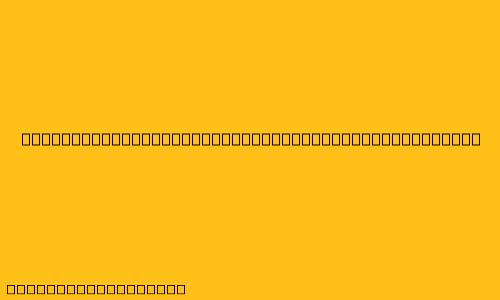Cara Menggunakan AirDroid Parental Control: Panduan Lengkap
AirDroid Parental Control adalah aplikasi yang sangat membantu orang tua untuk memantau aktivitas anak-anak mereka di perangkat Android. Aplikasi ini menawarkan berbagai fitur, seperti melacak lokasi, memblokir aplikasi, membatasi waktu penggunaan, dan melihat riwayat panggilan dan pesan. Berikut adalah panduan lengkap tentang cara menggunakan AirDroid Parental Control:
1. Mengatur Akun AirDroid
- Unduh dan install aplikasi AirDroid Parental Control di perangkat Android Anda dan di perangkat anak Anda.
- Buat akun AirDroid. Anda bisa menggunakan alamat email yang sama untuk kedua perangkat.
- Pastikan perangkat anak Anda terhubung ke internet.
2. Menambahkan Perangkat Anak
- Buka aplikasi AirDroid Parental Control di perangkat Anda.
- Ketuk "Add Child Device".
- Pilih cara menambahkan perangkat:
- Kode QR: Pindai kode QR yang ditampilkan pada perangkat anak.
- Masukan Manual: Masukan ID perangkat yang ditampilkan pada perangkat anak.
- Ikuti petunjuk yang diberikan untuk menyelesaikan proses penambahan.
3. Mengatur Fitur Parental Control
Setelah perangkat anak ditambahkan, Anda dapat mengakses dan mengatur berbagai fitur kontrol orang tua:
Lokasi
- Lihat Lokasi Real-time: Anda dapat melihat lokasi perangkat anak Anda di peta.
- Atur Zona Aman: Tetapkan zona aman seperti rumah atau sekolah. Anda akan mendapatkan notifikasi jika anak Anda keluar dari zona tersebut.
- Riwayat Lokasi: Lihat riwayat lokasi anak Anda selama periode tertentu.
Blokir Aplikasi
- Blokir Aplikasi Tertentu: Anda dapat memblokir aplikasi yang Anda anggap tidak pantas atau mengganggu anak Anda.
- Blokir Aplikasi Berdasarkan Kategori: Anda juga dapat memblokir aplikasi berdasarkan kategori, seperti game, media sosial, atau aplikasi dewasa.
- Atur Batasan Waktu: Anda dapat mengatur batasan waktu penggunaan untuk aplikasi tertentu atau untuk semua aplikasi.
Konten dan Komunikasi
- Blokir Situs Web: Anda dapat memblokir situs web yang Anda anggap tidak pantas untuk anak Anda.
- Blokir Panggilan dan SMS: Anda dapat memblokir panggilan dan SMS dari nomor yang tidak dikenal atau dari orang tertentu.
- Pantau Riwayat Panggilan dan Pesan: Anda dapat melihat riwayat panggilan dan pesan anak Anda.
Fitur Lainnya
- Lock Down: Anda dapat mengunci perangkat anak Anda dari jarak jauh.
- Remote Control: Anda dapat mengontrol perangkat anak Anda dari jarak jauh, seperti mengunci keyboard atau menonaktifkan aplikasi tertentu.
4. Mengelola Perangkat Anak
- Anda dapat mengakses semua fitur kontrol orang tua dari panel kontrol AirDroid Parental Control.
- Anda dapat mengelola beberapa perangkat anak dari satu akun AirDroid.
- Anda dapat mengubah pengaturan dan fitur kapan saja.
Tips Menggunakan AirDroid Parental Control
- Komunikasikan dengan anak Anda tentang aturan penggunaan perangkat.
- Jelaskan alasan di balik penggunaan kontrol orang tua.
- Berikan kesempatan kepada anak Anda untuk mengekspresikan pendapatnya.
- Gunakan fitur kontrol orang tua dengan bijak dan seimbang.
Dengan menggunakan AirDroid Parental Control, Anda dapat membantu anak-anak Anda menggunakan perangkat Android dengan aman dan bertanggung jawab.